Tuần rồi, Apple đã xuất bản một tài liệu hỗ trợ. Trong tài liệu này, hãng đề cập đến lý do người dùng nên tắt tùy chọn Haptic Keyboard trên các dòng iPhone chạy iOS 16. Hãy cùng tìm hiểu đó là lý do gì qua bài viết sau.
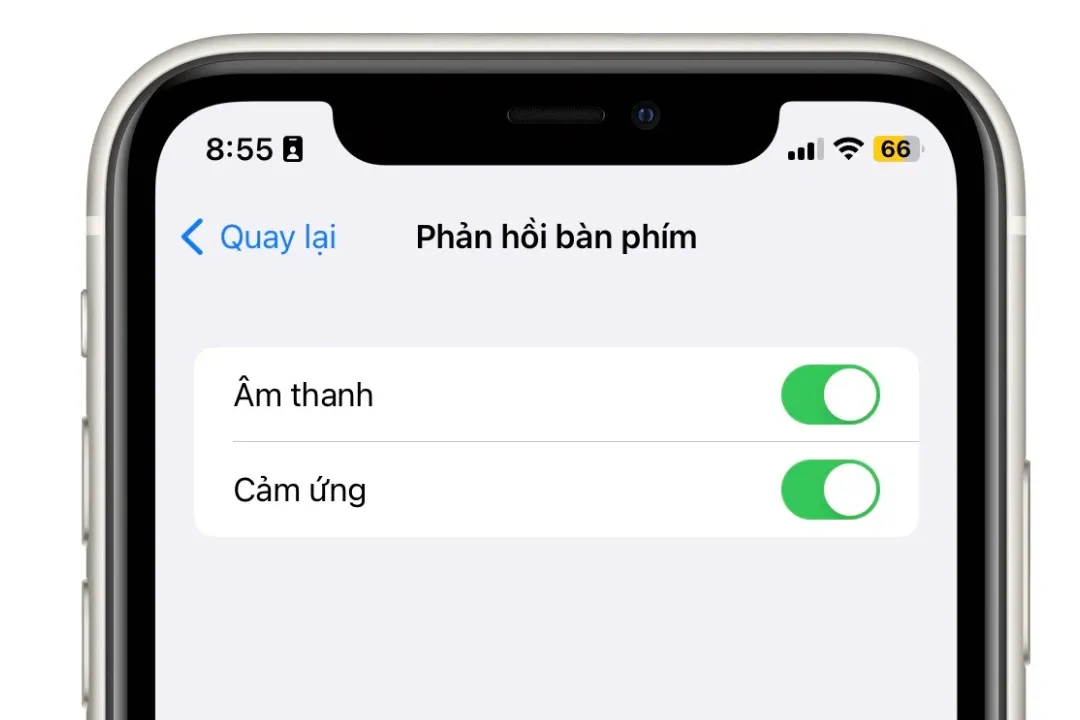
Bạn đang đọc: Đây là lý do bạn nên tắt Haptic Keyboard trên iPhone chạy iOS 16
Haptic Keyboard (Phản hồi bàn phím) là một tùy chọn mới dành cho bàn phím mặc định trên iOS 16. Khi kích hoạt, iPhone sẽ rung nhẹ mỗi khi bạn gõ một ký tự trên bàn phím, tạo cảm giác giống như bạn đang gõ phím vật lý. Đây là một sự bổ sung hữu ích cho iPhone, nhưng có một lý do bạn nên tắt nó.
Lý do bạn nên tắt Haptic Keyboard trên iPhone chạy iOS 16
Theo Apple, bật tùy chọn haptic keyboard có thể làm ảnh hưởng đến thời lượng pin của iPhone. Hãng đề cập đến vấn đề này trong một tài liệu hỗ trợ được xuất bản hồi tuần trước tại địa chỉ sau. Mặc dù vậy, Táo Khuyết không cung cấp thông tin chi tiết về lượng pin tính năng này làm tiêu hao.
Có một điều bạn cần lưu ý là Low Power Mode (Chế độ nguồn thấp) sẽ không tắt Haptic Keyboard. Bởi vậy, nếu bạn lo ngại về thời lượng pin của iPhone, cách duy nhất là tắt tính năng Haptic Keyboard theo hướng dẫn dưới đây.
Để tắt tùy chọn Haptic (Cảm ứng) của bàn phím mặc định trên iPhone chạy iOS 16, hãy mở ứng dụng Settings (Cài đặt), chọn mục Sound & Haptics (Âm thanh & Cảm ứng).
Tìm hiểu thêm: Cách nhận quà kết thúc năm 2023 của Viettel, thử ngay để nhận tiền di động và data miễn phí hấp dẫn
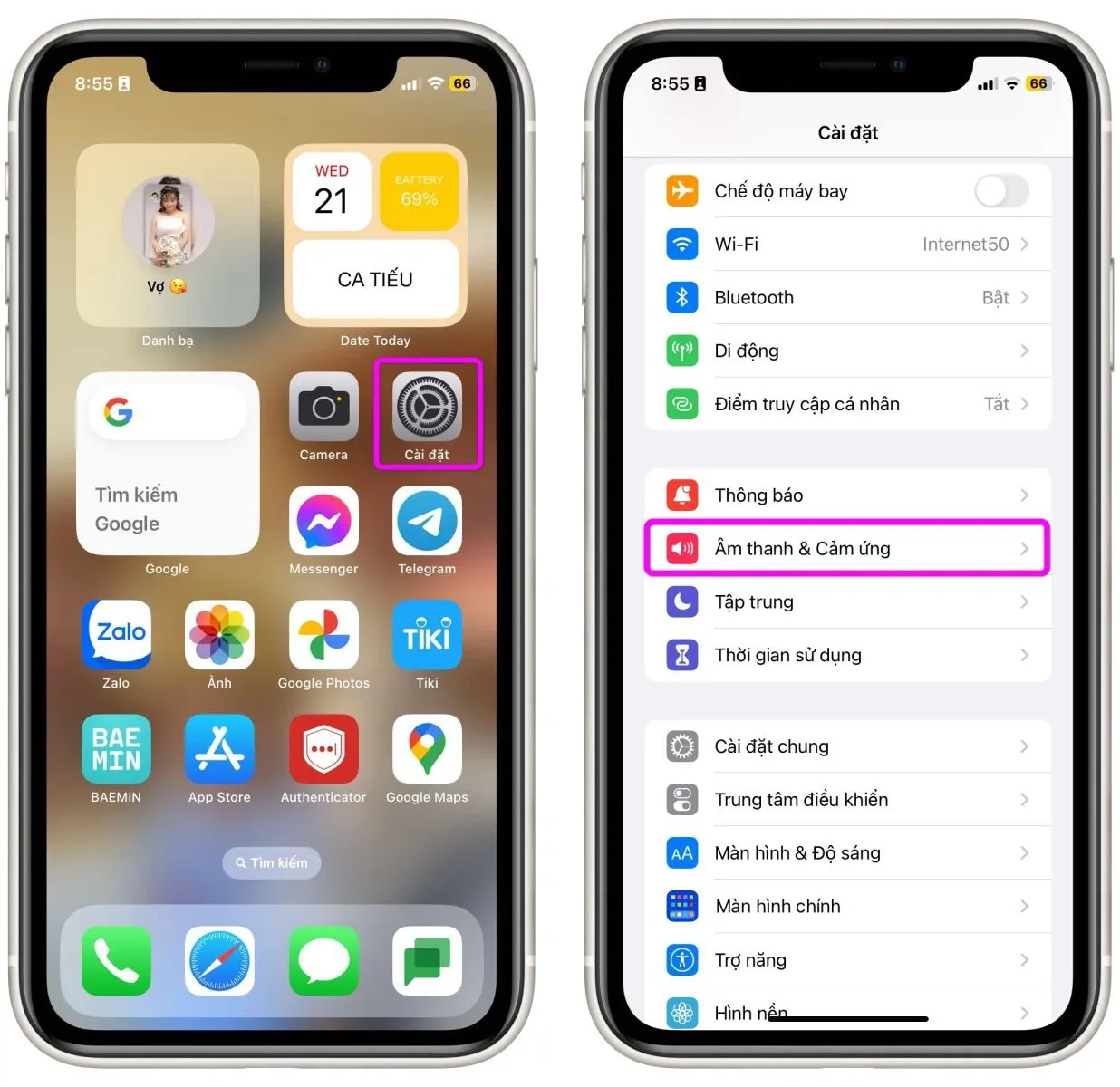
Tiếp theo, bạn chọn mục Keyboard Feedback (Phản hồi bàn phím) và tắt công tắc nằm bên phải tùy chọn Haptic (Cảm ứng). Cũng tại đây, bạn có thể tắt âm bàn phím (âm thanh phát ra khi bạn gõ phím) bằng cách tắt công tắc nằm bên phải tùy chọn Sound (Âm thanh).
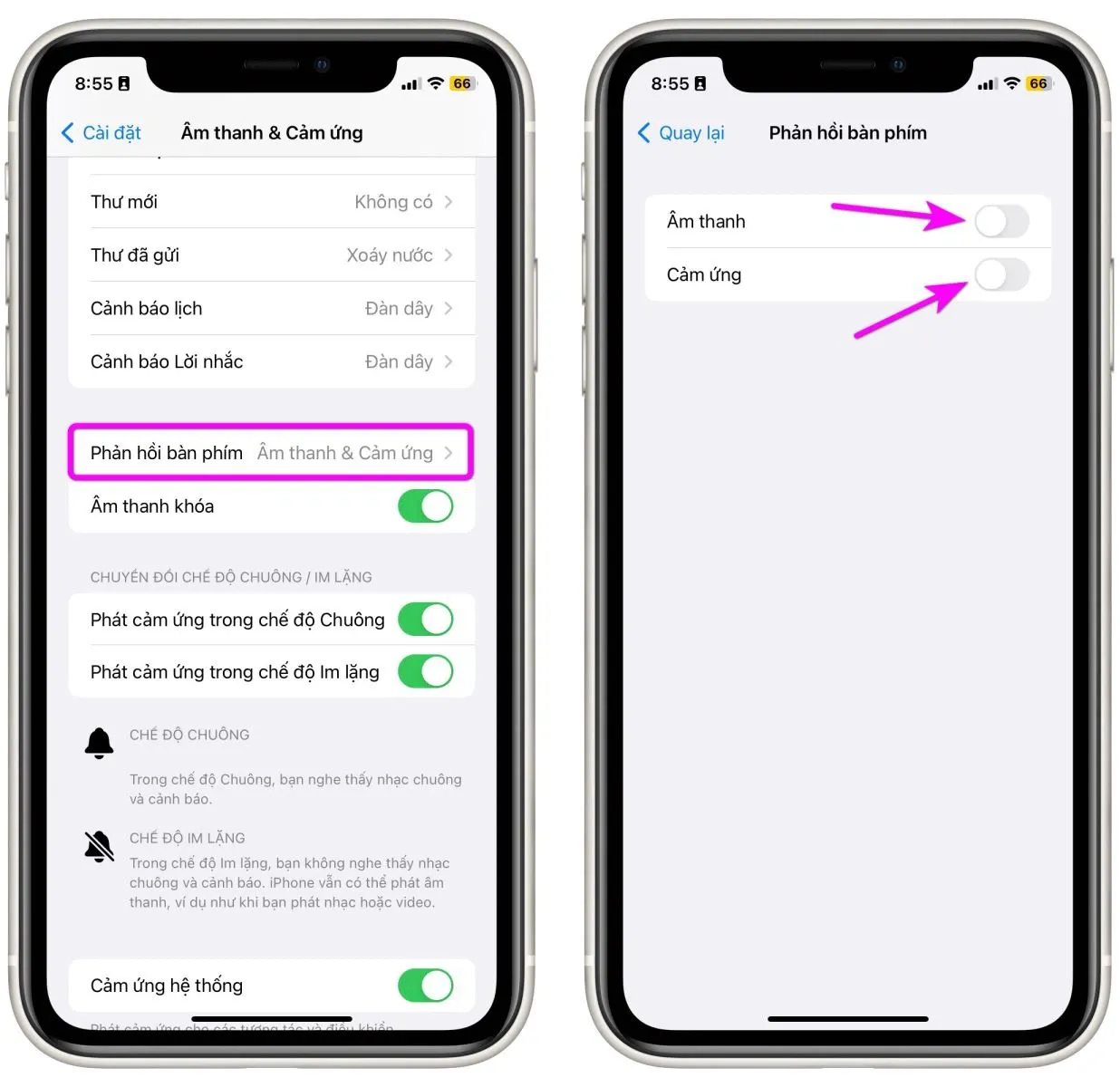
>>>>>Xem thêm: Cách kiểm tra dung lượng 4G đã sử dụng trên iPhone chuẩn xác nhất mà bạn cần nên biết
Khi cần sử dụng các tùy chọn này, bạn cũng truy cập vào đây, nhưng thay vì tắt công tắc nằm bên phải các tùy chọn Haptic (Cảm ứng) và Sound (Âm thanh), bạn hãy bật nó.
Haptic Keyboard tương thích với iPhone 8 và các dòng iPhone mới hơn bao gồm iPhone 12 Series, iPhone 13 Series, và dĩ nhiên không thể thiếu iPhone 14 Series.
Như vậy, hao pin chính là lý do bạn nên tắt Haptic Keyboard trên iPhone chạy iOS 16.
Xem thêm:
12 tuyệt chiêu cho bàn phím iOS
Cách thay đổi ngôn ngữ bàn phím trên iPhone và iPad
Cách xóa phím Emoji khỏi bàn phím iPhone
